エクセルで消費税を計算する方法を紹介します。消費税の計算は、家計簿の作成からビジネスの現場で使用する会計の記録まで幅広く使用するため覚えておくとよいでしょう。
この記事では税込や税別といった消費税の基礎知識をおさらいします。消費税の計算で出てくる「切り捨てや切り上げ」など端数処理をする時に便利な関数も紹介していますので、ぜひ一度実践してみてください。
目次
消費税の計算に関する基礎知識
現在の消費税は標準税率が10%、軽減税率が8%となっています。軽減税率とは、日々の生活の負担を軽減する目的で特定の商品や製品の消費税を一般の商品の消費税より低くする制度です。
また、商品の値札の総額が税込みの場合は「内税」、税抜きで消費税を別表記しているものを「外税」と言い、どちらで表示されているかしっかり把握しておく必要があります。
消費税の計算式の基本は「税込価格 = 税抜価格 × (1+ 消費税率)」です。商品やサービスを販売する際の消費税の端数の処理の仕方に法的な定めはなく、それぞれの企業に委ねられているのが現状です。
トラブル回避のため、切り捨て、切り上げ、四捨五入などの端数処理の取り決めを事前に行っておくとよいでしょう。
エクセルで消費税を計算する方法
エクセルで消費税を計算する時に、税込の価格や税別の価格を計算する方法をそれぞれ解説します。消費税が8%でも10%でも、更に他の割合でも計算できるように一般化して説明します。
- エクセルで税込の価格を計算する方法
- エクセルで税別の価格を計算する方法
エクセルで税込の価格を計算する方法
まずはエクセルで税込の価格を計算する方法です。税抜価格から税込価格を算出するには次のような計算式となります。
税込価格=税抜価格×(1+消費税率)
例えば税抜価格が300円の品物に10%の消費税がかかる場合、300×(1+0.1)となります。セルに「=300*(1+0.1)」と入力すると、税込価格が「330」と計算されます。
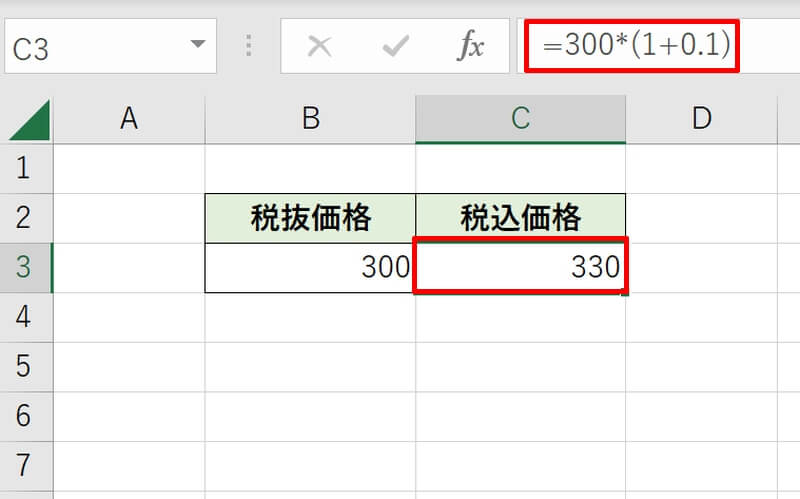
エクセルで税別の価格を計算する方法
次にエクセルで税別の価格を計算する方法です。税込価格から元の税抜価格を逆算すると次のような計算式となります。
税抜価格=税込価格/(1+消費税率)
例えば10%の消費税が入った税込価格が330円の場合、税抜価格は 330/(1+0.1)となります。セルに「=330/(1+0.1)」と入力すると、税抜価格が「300」と計算されます。
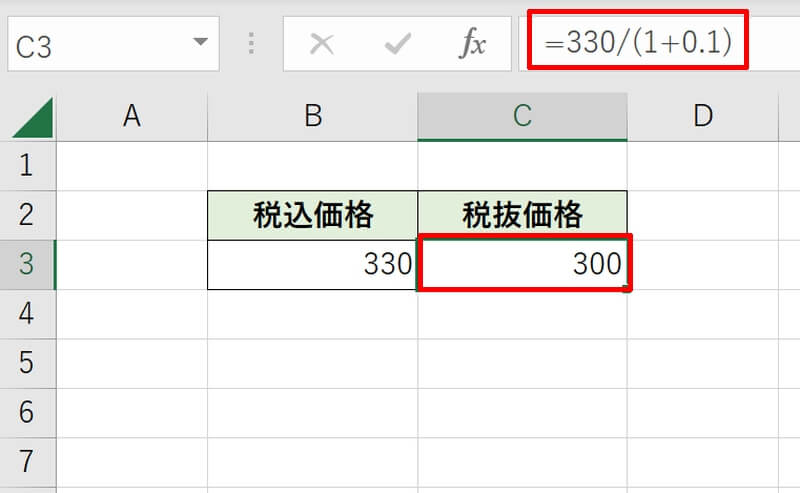
エクセルで消費税の端数処理を関数で行う方法
消費税の計算をしていると、小数点以下の端数処理が必要になることがあります。端数処理の仕方には切り捨てや切り上げ、四捨五入があります。
エクセルで端数処理を行なう時に知っておくと便利な関数を3つ紹介しますので、具体的な使い方を見ていきましょう。
- ROUNDDOWN関数で小数点以下を切り捨て
- ROUNDUP関数で小数点以下を切り上げる
- ROUND関数で小数点以下を四捨五入する
ROUNDDOWN関数で小数点以下を切り捨て
ROUNDDOWN関数は切り捨てをする関数で、書式はROUNDDOWN(数値, 桁数)です。
小数点以下を切り捨てるには、第二引数で「0」を指定します。例えば端数処理したい数値をB3に入力して、C3に「=ROUNDDOWN(B3, 0)」と入力しましょう。「1000.23」の小数点以下が切り捨てられ「1000」となりました。
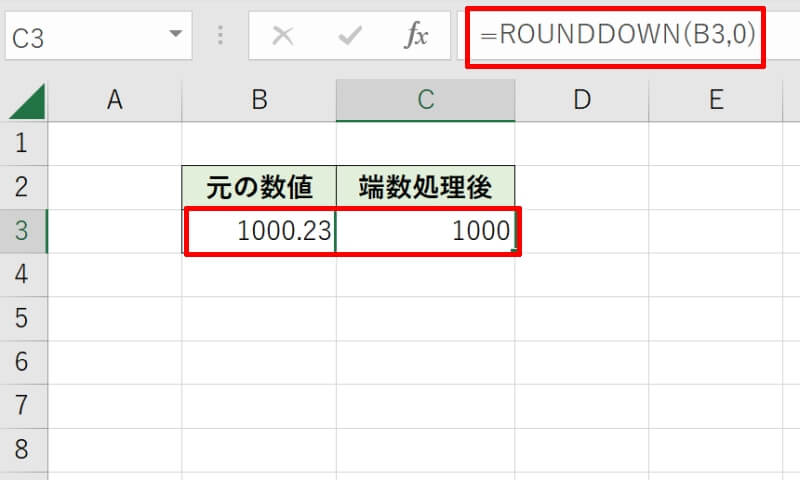
ROUNDUP関数で小数点以下を切り上げる
ROUNDUP関数は切り上げをする関数で、書式はROUNDUP(数値, 桁数)です。
小数点以下を切り上げるには、第二引数で「0」を指定します。例えば端数処理したい数値をB3に入力して、C3に「=ROUNDUP(B3, 0)」と入力しましょう。「1000.23」の小数点以下が切り上げられ「1001」となりました。
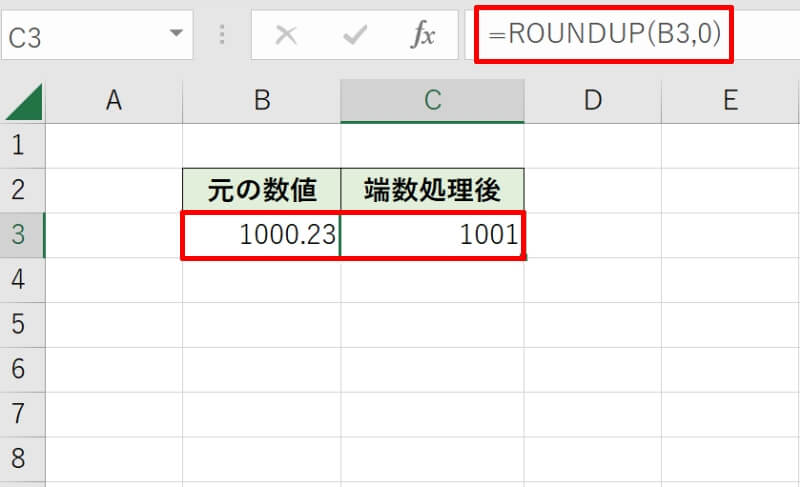
ROUND関数で小数点以下を四捨五入する
ROUND関数は四捨五入する関数で、書式はROUND(数値, 桁数)です。
小数点以下を四捨五入するには、第二引数で「0」を指定します。例えば端数処理したい数値をB3に入力して、C3に「=ROUND(B3, 0)」と入力しましょう。「1000.23」の小数点以下が四捨五入されて「1000」となりました。
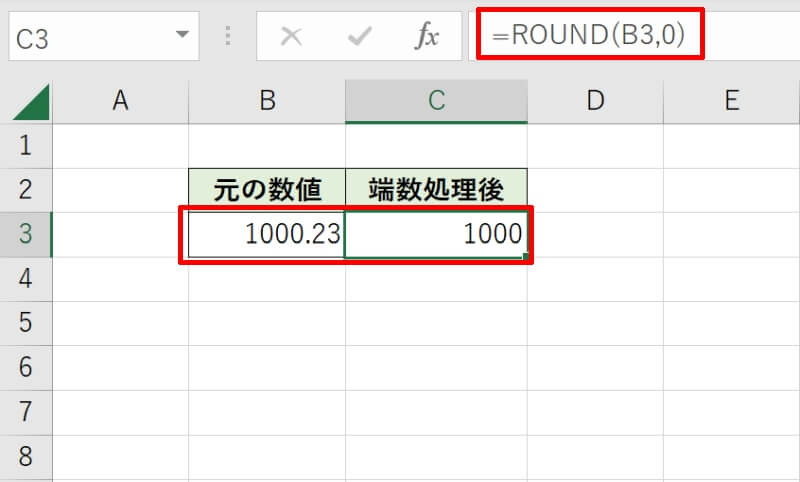
エクセルの消費税の計算が合わない原因
エクセルの消費税の計算が電卓などの結果と合わないことがあります。原因としては、計算過程で行なった端数処理のタイミングの違いが考えられます。
例えば画像のようにROUND関数で商品AとBの税込価格をそれぞれ求め、最後に足し合わせたとすると税込金額の合計は「2170」になります。
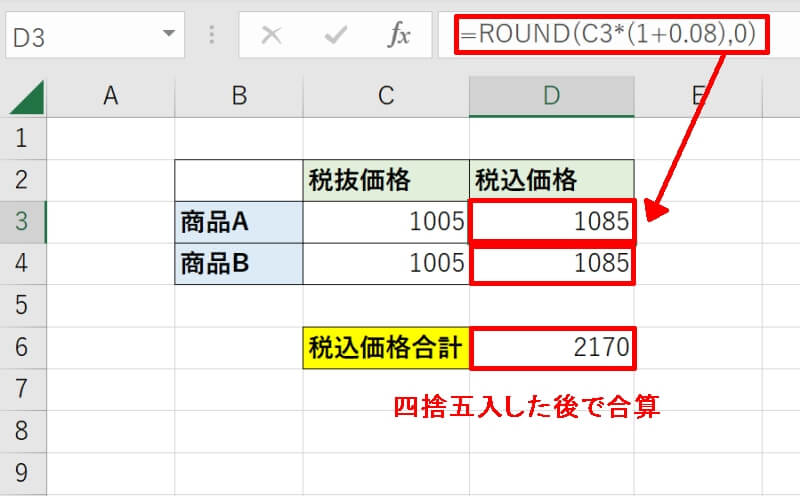
ところが電卓で「1005 × (1+ 0.08) + 1005 × (1+ 0.08) 」を計算をすると結果は「2170.8」となり、これを四捨五入すると「2171」となるためエクセルの結果と異なってしまいます。
このような違いが起こるのは、エクセルでは四捨五入してから足し合わせているのに対し、電卓では足し合わせてから四捨五入しているからです。複数のやり方で計算する時には、端数処理のタイミングを揃えることが大事です。
エクセルで消費税を計算する方法をおさらい
エクセルで税込、税別に消費税を計算するには次のような式で表されることが分かりました。
税込価格=税抜価格×(1+消費税率)
税抜価格=税込価格/(1+消費税率)
また、消費税の計算の端数処理に役立つ関数には次の3つがありました。
- ROUNDDOWN関数(切り捨て)
- ROUNDUP関数(切り上げ)
- ROUND関数(四捨五入)
消費税の計算は普段のちょっとした買い物にも使えますので、ぜひ一度使ってみてください。
今話題のリスキリングは手元から!
リテラアップアプリのご利用について、法人の方は下記フォームよりお問い合わせください。
(Excel,WordなどOffice製品やPC関連の技術的な質問にはお答えできかねます。ご了承ご了承ください。)



